内容查询Web 部件(CQWP)是SharePoint Server提供的一个非常灵活且强大的Feature。利用它自身的定制查询和WSS3.0支持的任何QuerySchema(如CAML),用户可以创建自定义数据视图来展现来自多个数据源的数据,这些数据可以分布在站点集、站点,列表和文档库等不同的范围中,并在一个视图中统一展现。
在获得了查询到的数据后,CQWP不会自动展现所有的数据项,这时就需要我们去做进一步的定制工作.
定制内容查询Web部件主要包括两个方面:
1)修改.webpart文件,定制属性来获得所需返回的数据。
2)修改.ItemStyle.xsl样式文件来呈现和格式化数据。
下面就结合一个简单的demo一起来学习下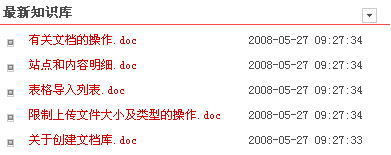
显示最新知识库文章来自共享文档库
步骤:
1. 导出"最新知识库.webpart",并备份
点击Web Part编辑下拉按钮,导出
2. 用SPD或者记事本打开”最新知识库.webpart”,编辑CommonViewFields 这个属性并保存:
<property name="CommonViewFields" type="string">Title,Text;Modified,DateTime</property>
俩种方式来定义 CommonViewFields property:
Internal name of field
Internal name of field, field type
多个value之间用分号";"隔开 注意:不能带空格
3. 修改ItemStyle.xsl,该文件位于网站根目录下的Style Library 样式库里
找到一个xsl:template 的节点,也可以自己新建一个xsl:template
比如找到<xsl:template name="ImageRight">修改<div class="link-item">
<div class="link-item">
<xsl:call-template name="OuterTemplate.CallPresenceStatusIconTemplate"/>
<table style=" 95%">
<tr>
<td><img src="_layouts/images/square.gif"/></td>
<td style=" 60%">
<a href="{$SafeLinkUrl}" target="{$LinkTarget}" title="{@LinkToolTip}">
<xsl:value-of select="$DisplayTitle"/>
</a>
</td>
<td align="left">
<div class="description">
<xsl:value-of select="@Modified" />
</div>
</td>
</tr>
</table>
</div>
4. 保存,并重新上载ItemStyle.xsl 到样式库
添加”最新知识库.webpart” 到页面上,并修改WebPart显示的样式属性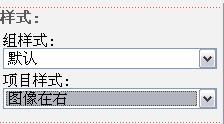
Detail Resources:http://msdn.microsoft.com/en-us/library/aa981241.aspx